
استخدام جزء المعاينة في Finder على الـ Mac
في جزء المعاينة في نافذة Finder، ستحصل على عرض صغير لما يحتويه المستند أو كيف تبدو الصورة، وقائمة شاملة بكل بيانات التعريف الخاصة بالملف. من المفيد التحقق من تفاصيل مثل تاريخ إنشاء مستند، نوع الكاميرا أو طراز العدسات المستخدمة في الصورة، والمزيد. هناك أيضًا أزرار الإجراءات السريعة التي يمكنك النقر عليها لتنفيذ مهام معينة دون فتح أي تطبيق، على يسار Finder.
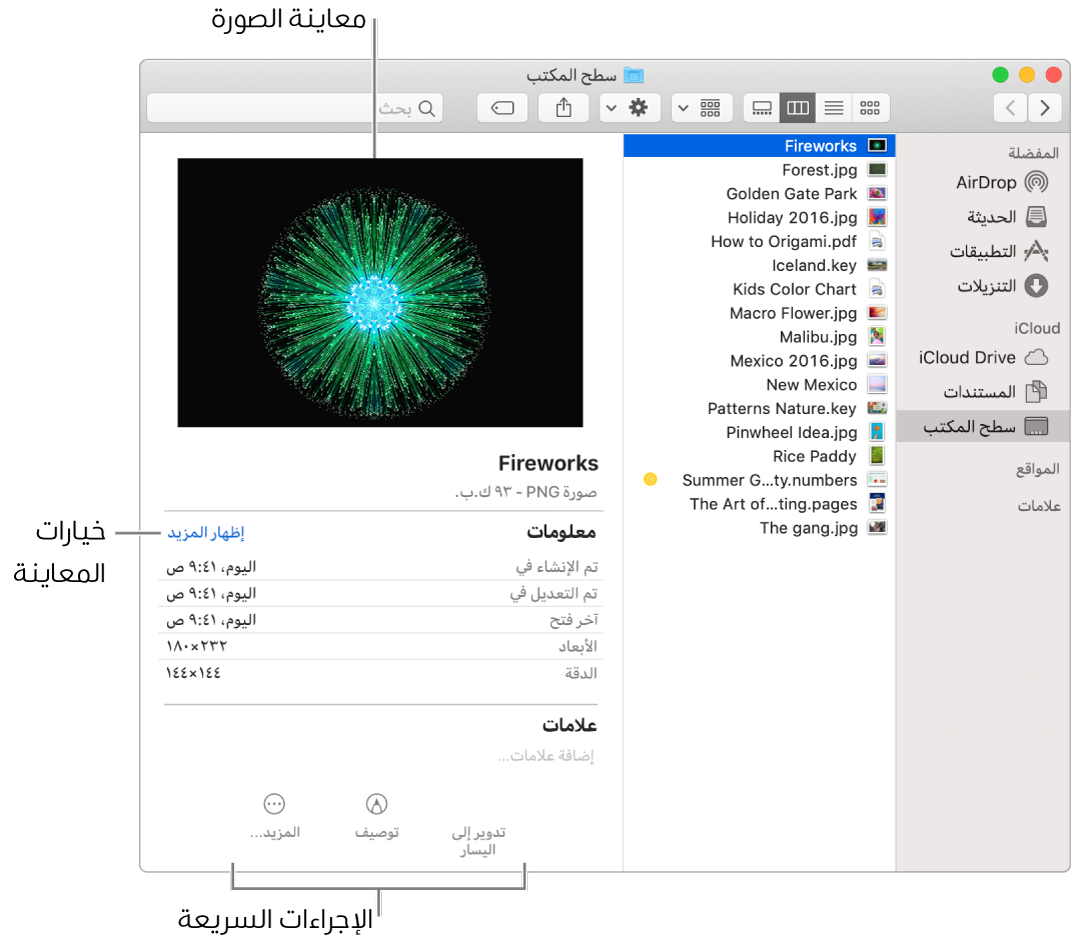
على الـ Mac الخاص بك، انقر على أيقونة Finder
 في Dock لفتح نافذة Finder.
في Dock لفتح نافذة Finder.حدد المجلد أو الملف.
إذا كنت لا ترى جزء المعاينة على اليسار، فاختر عرض > إظهار المعاينة.
اختر عرض > إظهار خيارات المعاينة، ثم حدد خانات الاختيار للخيارات التي تريد إظهارها للملف الذي قمت بتحديده (تعتمد الخيارات المتوفرة على نوع الملف).
إذا كنت ترغب في تنفيذ بعض المهام الخاصة بالملف من الجزء مباشرة (مثل تدوير صورة أو إنشاء مستند PDF)، فتأكد من تحديد خانة الاختيار إظهار الإجراءات السريعة. انظر تنفيذ الإجراءات السريعة في Finder.
تلميح: تغيير حجم جزء المعاينة من خلال سحب الخط الفاصل الموجود بين الملفات والمجلدات وتفاصيل المعاينة. اسحب الخط الفاصل إلى أقصى اليسار لإغلاق جزء المعاينة.